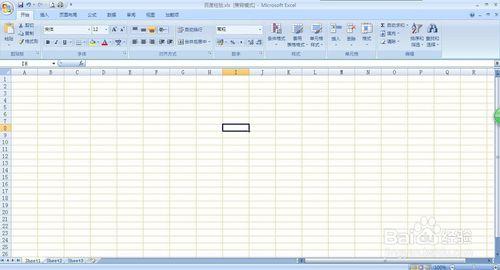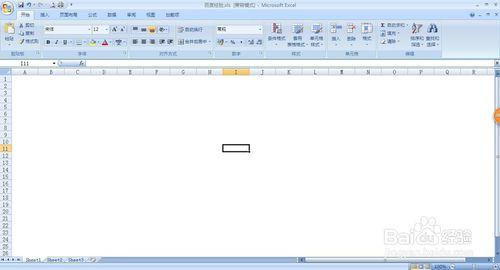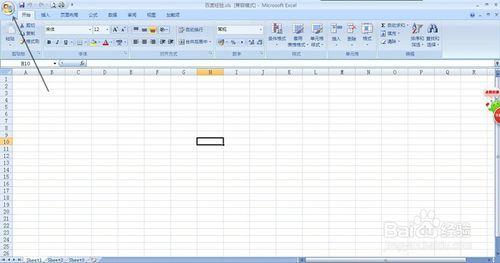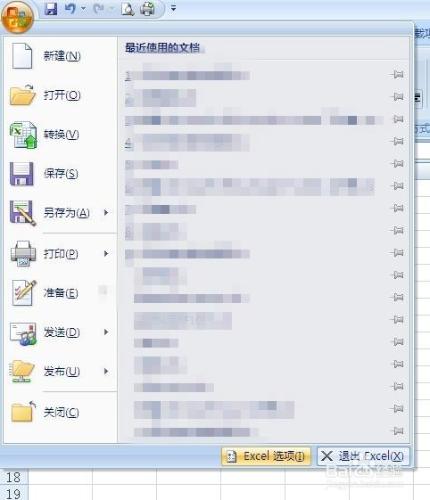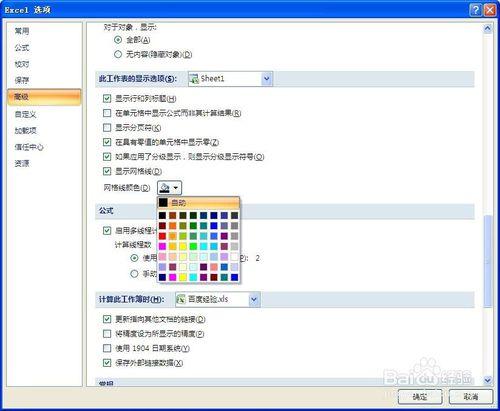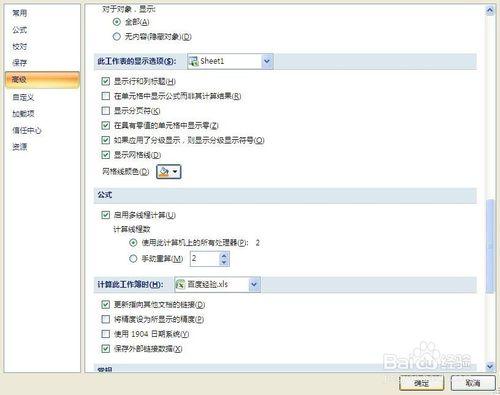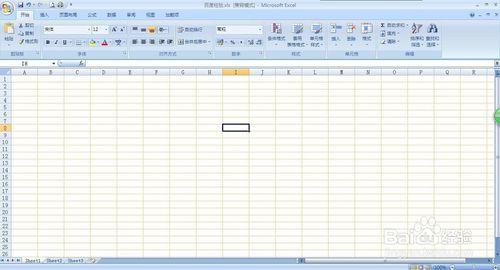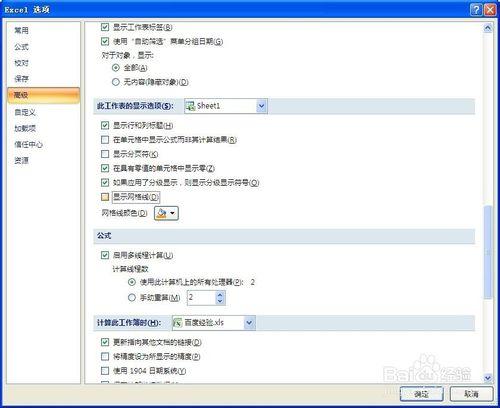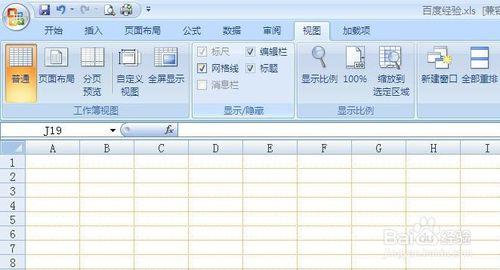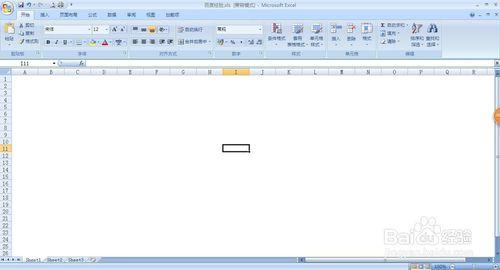網格線是為了輔助我們編輯文檔,通常打開Excel後為灰色,那麼可不可以換上自己喜愛的顏色呢。而有的人可能不喜歡網格線,那麼可不可以把網格線給刪除呢。下面由小編帶大家看下吧。
工具/原料
電腦、Excel
一、改變網格線的默認顏色
打開Excel,單擊“Office按鈕”。
在下拉菜單中選擇Excel選項
在打開的Excel選項對話框中選擇高級,再找到網格線顏色選項,點擊,從中選擇你需要的顏色。
最後點擊確定就完成了。
二、刪除網格線
方法1,在Excel選項高級對話框中把顯現網格線複選框中的打勾取消,就完成了。
方法2,在Excel工作表中,選擇視圖菜單,在顯示/隱藏工具欄中把網格線複選框中的打勾取消,就完成了。